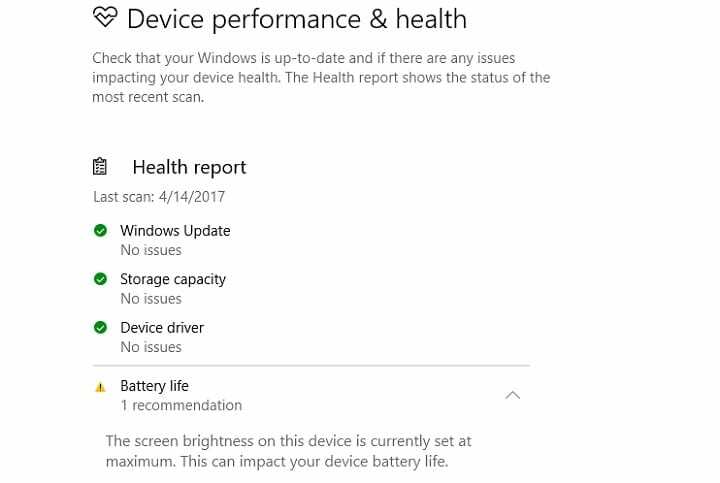- SFC-scans zijn een goede oplossing voor het oplossen van enkele van de meest voorkomende Windows 10-problemen
- Een goed alternatief voor SFC als de service niet beschikbaar is, is het gebruik van de CHCKDSK functie, die op een vergelijkbare manier werkt en ook op commando's is gebaseerd.
- Dit artikel maakt deel uit van onze speciale hub voor: Systeemfouten oplossen, dus zorg ervoor dat u er een bladwijzer van maakt voor toekomstig gebruik voor het geval u ooit nog soortgelijke fouten krijgt
- Bezoek onze toegewijde SFC-sectie voor meer nuttige artikelen
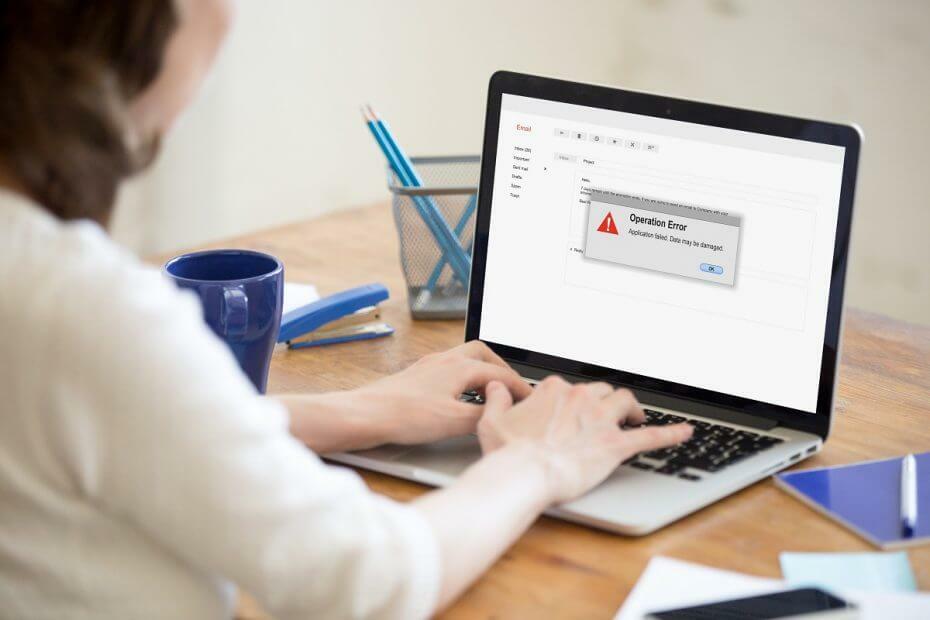
XINSTALLEER DOOR OP HET DOWNLOADBESTAND TE KLIKKEN
Deze software zorgt ervoor dat uw stuurprogramma's blijven werken en beschermt u zo tegen veelvoorkomende computerfouten en hardwarestoringen. Controleer nu al uw chauffeurs in 3 eenvoudige stappen:
- DriverFix downloaden (geverifieerd downloadbestand).
- Klik Start scan om alle problematische stuurprogramma's te vinden.
- Klik Stuurprogramma's bijwerken om nieuwe versies te krijgen en systeemstoringen te voorkomen.
- DriverFix is gedownload door 0 lezers deze maand.
Windows-bronbeveiliging kon de gevraagde bewerking niet uitvoeren is een foutmelding die wordt weergegeven terwijl SFC op uw Windows 10-computer wordt uitgevoerd. Aangezien SFC een proces voor probleemoplossing zelf, is het absoluut noodzakelijk om een snelle oplossing te vinden voor deze systeemfout.
We weten allemaal dat het onmogelijk is om het perfecte besturingssysteem te vinden dat altijd soepel kan werken. Er zullen altijd problemen en storingen zijn die ons ervan weerhouden onze dagelijkse taken uit te voeren. Het is belangrijk om over de juiste tools voor probleemoplossing te beschikken.
En op Windows 10 de ingebouwde software die ons kan helpen de meeste systeemstoringen te herstellen, is de Systeembestandscontrole, of gewoon SFC. Dus als SFC niet werkt zoals het hoort, moeten we een manier vinden om mogelijke fouten snel op te lossen.
SFC is een speciale systeemscanfunctie. Dit proces zoekt naar systeemproblemen en repareert automatisch de meest voorkomende soft-gerelateerde problemen van Windows.
Maar in sommige situaties kan SFC zelf storingen ondervinden - terwijl de scan wordt uitgevoerd, kunt u de volgende foutmelding krijgen:
Windows-bronbeveiliging kan de gevraagde bewerking niet uitvoeren.
Dus in die situatie moeten we punctuele oplossingen vinden die de functie Systeembestandscontrole kunnen repareren, zoals uitgelegd in deze stapsgewijze handleiding.
Hoe de te repareren Windows-bronbescherming SFC fout?
1. Voer SFC uit vanuit de veilige modus
- Start de Loop engine op uw Windows 10-apparaat.
- druk de Win+R toetsenbordtoetsen samen.
- Typ in het vak Uitvoeren msconfig en klik op OK.

- Van Systeem configuratie overschakelen naar Bagageruimte tabblad.
- Onder Opstartopties selecteer de Veilige modus checkbox en ook check Minimaal van onderaf.
- Klik op OK en Toepassen.

- Kies Opnieuw opstarten wanneer daarom wordt gevraagd.
- Nu wordt uw apparaat automatisch opnieuw opgestart in de veilige modus.
- Vanaf daar lopen de sfc /scannow opdracht.
Als u de SFC-scan niet normaal kunt voltooien, moet u hetzelfde proces starten vanaf: Veilige modus. Wanneer het Windows 10-besturingssysteem in de veilige modus wordt uitgevoerd, worden alle apps van derden en de processen die aan dergelijke software zijn gekoppeld, gestopt of gedeactiveerd.
Dus als de SFC-fout op de een of andere manier verband hield met software van derden, kunt u nu de systeemscan met succes uitvoeren.
2. Breng enkele beveiligingswijzigingen aan
- Klik met de rechtermuisknop op de Windows Start icoon en klik in de weergegeven lijst op Opdrachtprompt (Beheerder).
- In cmd-type ICACLS C: Windowswinsxs en druk op Binnenkomen uiteindelijk.
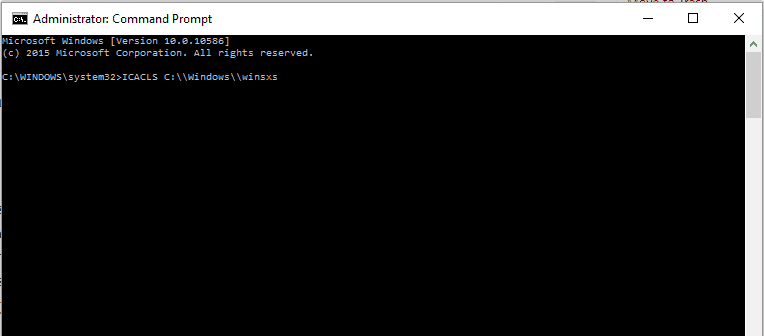
- Sluit het opdrachtpromptvenster.
- Start uw Windows 10-systeem opnieuw op.
- Voer SFC uit omdat het probleem opgelost had moeten zijn.
SFC kan worden onderbroken als de map winsxs om de een of andere reden niet kan worden geopend. U kunt dat wijzigen door beveiligingsdescriptors voor die map aan te passen.
3. Voer CHKDSK uit vanaf de opdrachtprompt
- Open verhoogde cmd op uw apparaat - klik met de rechtermuisknop op de Windows Start icoon en kies Opdrachtprompt (beheerder).
- Typ in het cmd-venster chkdsk /r en druk op Enter.
- U wordt gevraagd wanneer u de schijfcontrole moet uitvoeren; voer 'y' in en druk op Enter.
- Sluit het cmd-venster en start uw computer opnieuw op.
- De scan wordt automatisch gestart.
- Probeer daarna de SFC-scan uit te voeren.
- Sfc /scannow stopt op Windows 10/11 [BESTE OPLOSSINGEN]
- FIX: Microsoft Photos roteert RAW-afbeeldingen in Windows 10/11
- Oplossing: systeemherstelfout 0x800700b7 in Windows 10/11
Een andere reden waarom SFC zou kunnen crashen, houdt verband met: harde schijf fouten. Nu, vergelijkbaar met SFC, is er standaard een probleemoplossingsproces op Windows 10 waarmee u fouten op de harde schijf automatisch kunt scannen en repareren.
De drie methoden die in deze zelfstudie worden beschreven, zouden u moeten helpen bij het oplossen van de Windows-bronbeveiliging kon de gevraagde bewerking niet uitvoeren fout op Windows 10. Het betekent dat u nu zonder problemen de SFC-scan kunt uitvoeren.
Laat ons weten welke van de methoden het beste voor u werkte door ons een bericht achter te laten in de sectie Opmerkingen hieronder.
 Nog steeds problemen?Repareer ze met deze tool:
Nog steeds problemen?Repareer ze met deze tool:
- Download deze pc-reparatietool goed beoordeeld op TrustPilot.com (download begint op deze pagina).
- Klik Start scan om Windows-problemen te vinden die pc-problemen kunnen veroorzaken.
- Klik Alles repareren om problemen met gepatenteerde technologieën op te lossen (Exclusieve korting voor onze lezers).
Restoro is gedownload door 0 lezers deze maand.
Veel Gestelde Vragen
Dit zou nemen vijf tot tien minuten. Het is normaal dat de voortgangsbalk een tijdje op 20 procent blijft, dus maak je daar geen zorgen over. Als de resultaten van de DISM-opdracht aangeven dat er iets is gewijzigd, start u uw pc opnieuw op en moet u de SFC opdracht succesvol.
De opdracht sfc /scannow scant alle beveiligde systeembestanden en vervangt beschadigde bestanden door een kopie in de cache. Dit betekent dat u geen ontbrekende of beschadigde systeembestanden heeft.
![Installatie Gears of War 4 onderbroken in Windows 10 [SAFE FIX]](/f/9df56b22a462aa276c19d312b32121dd.jpg?width=300&height=460)